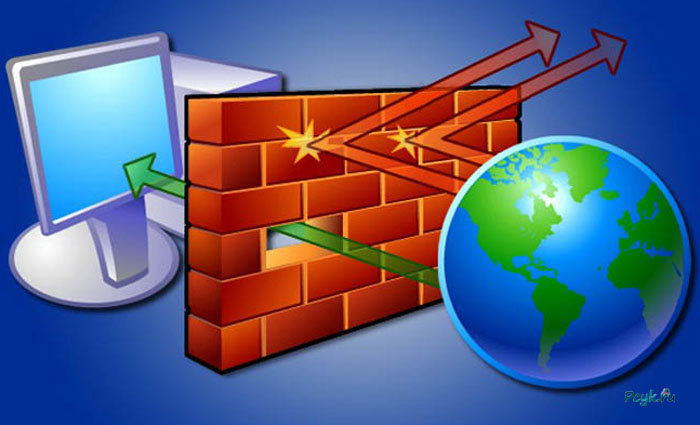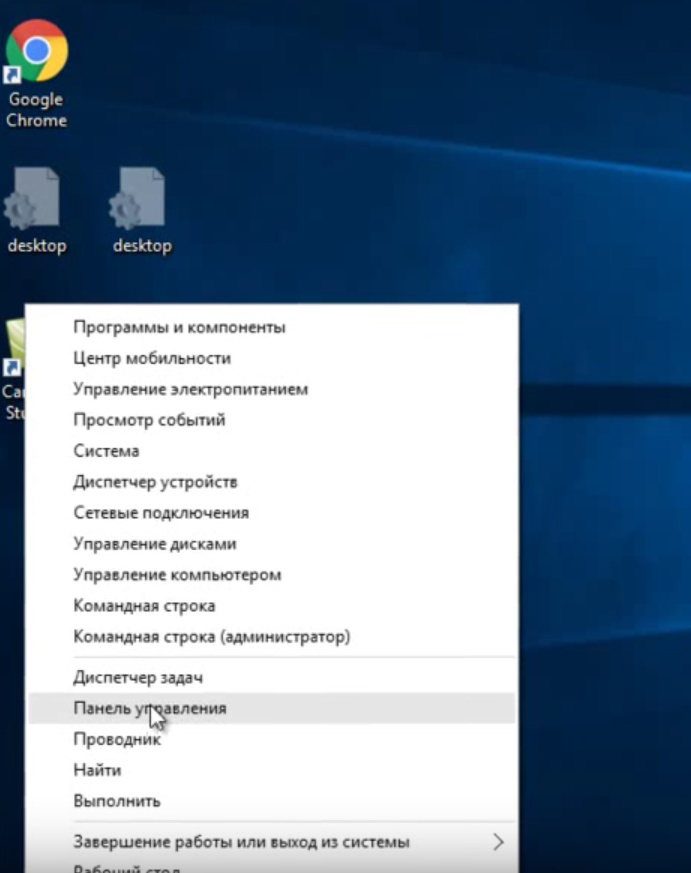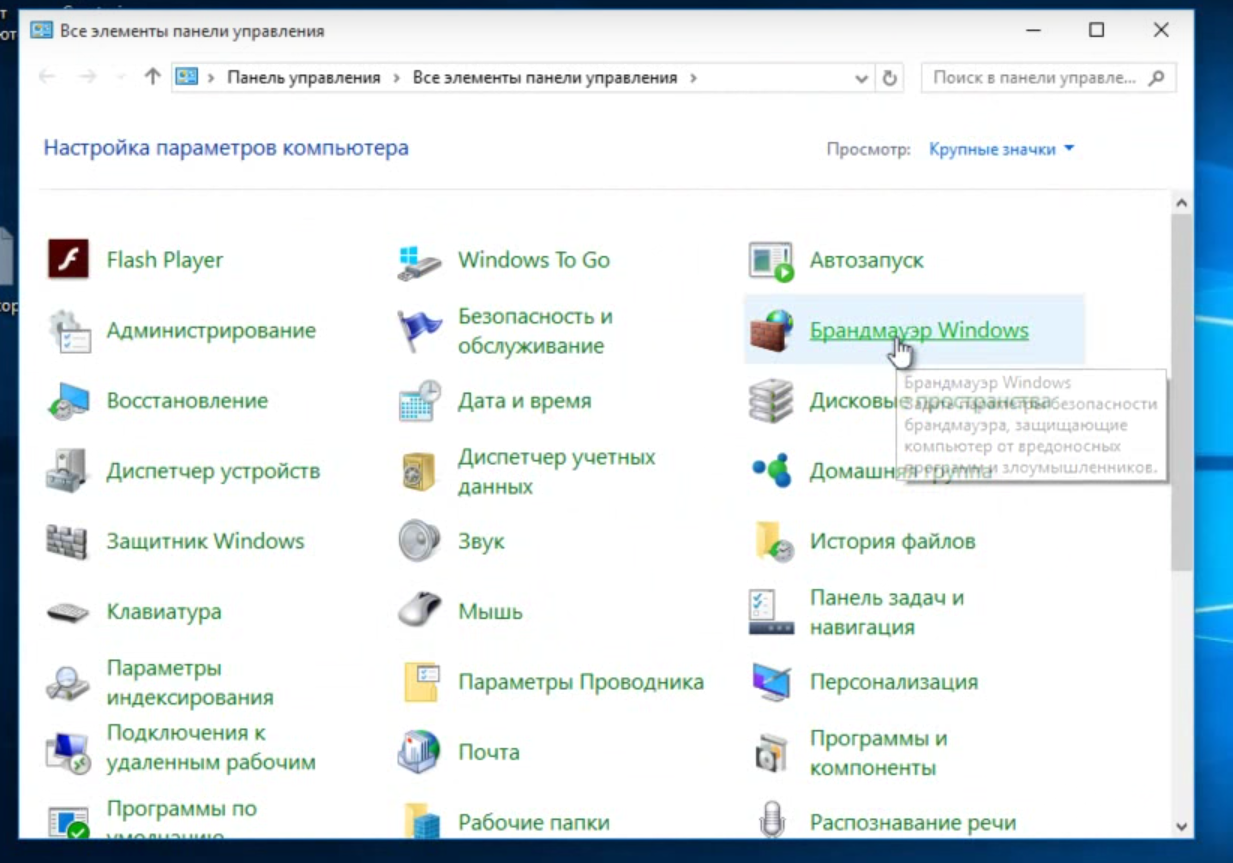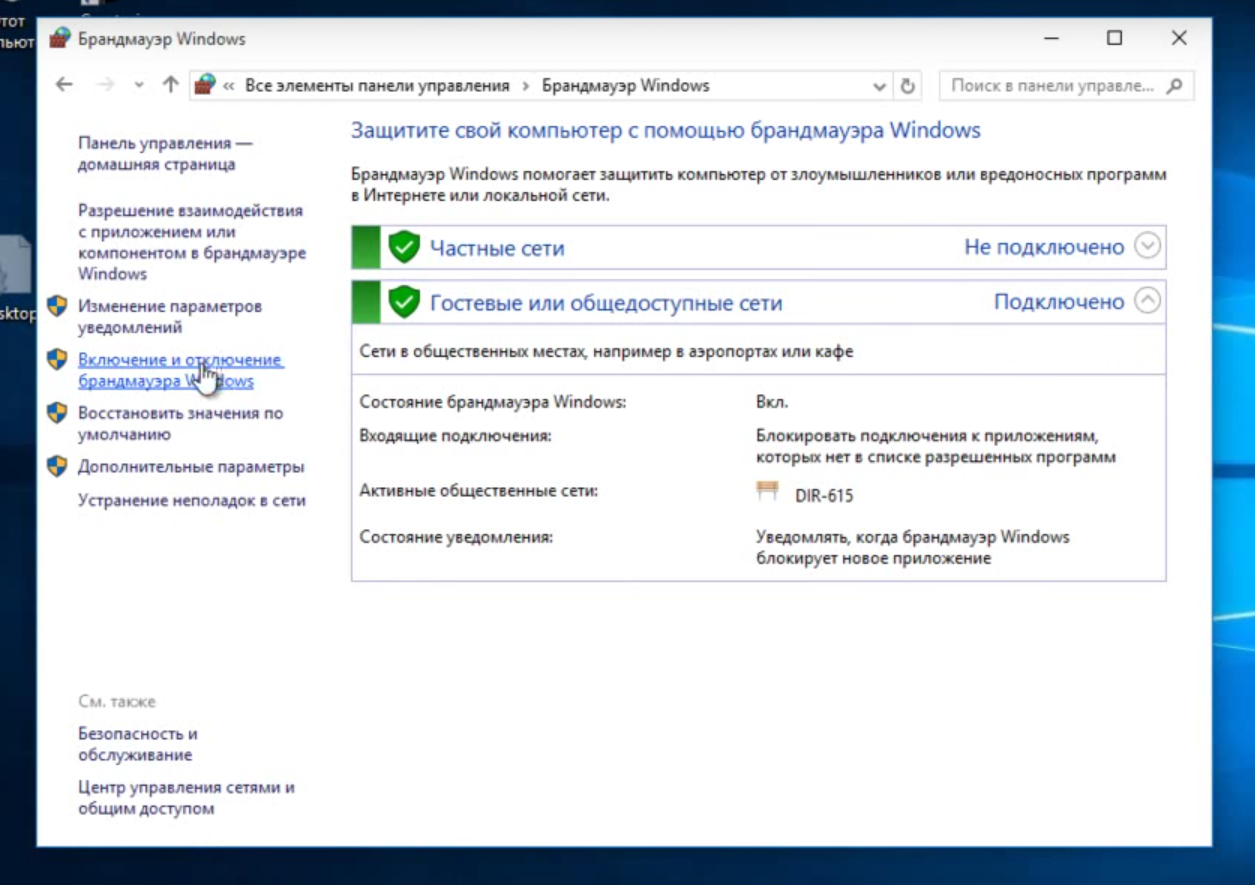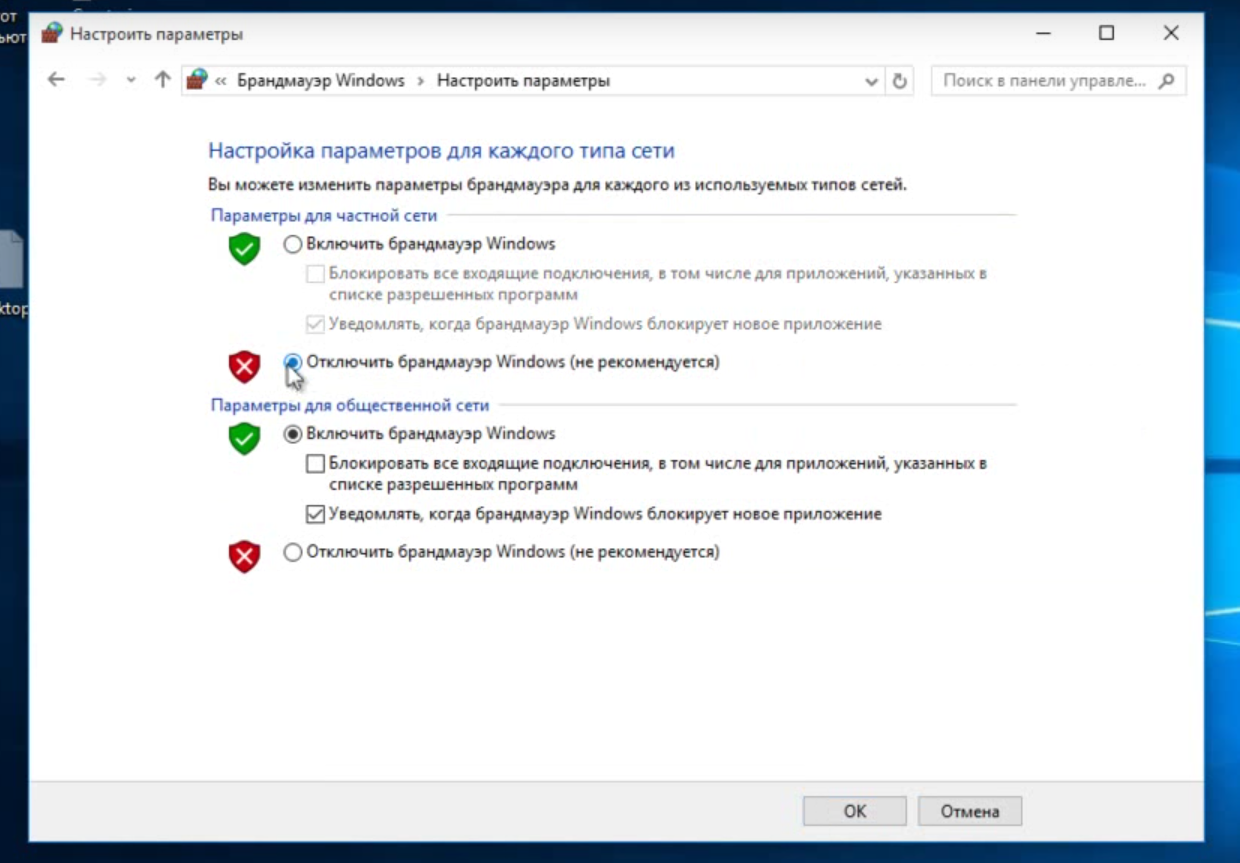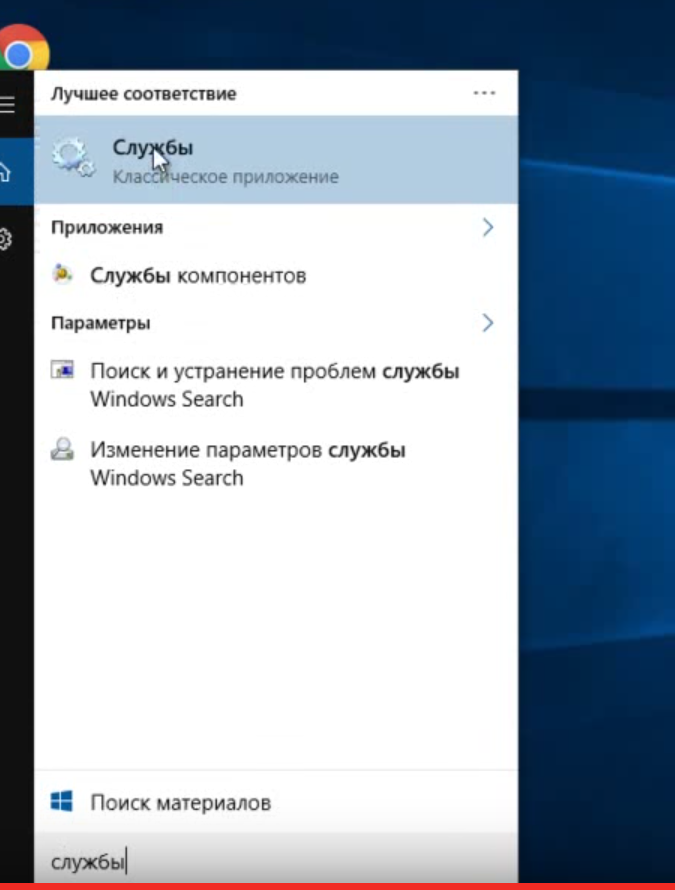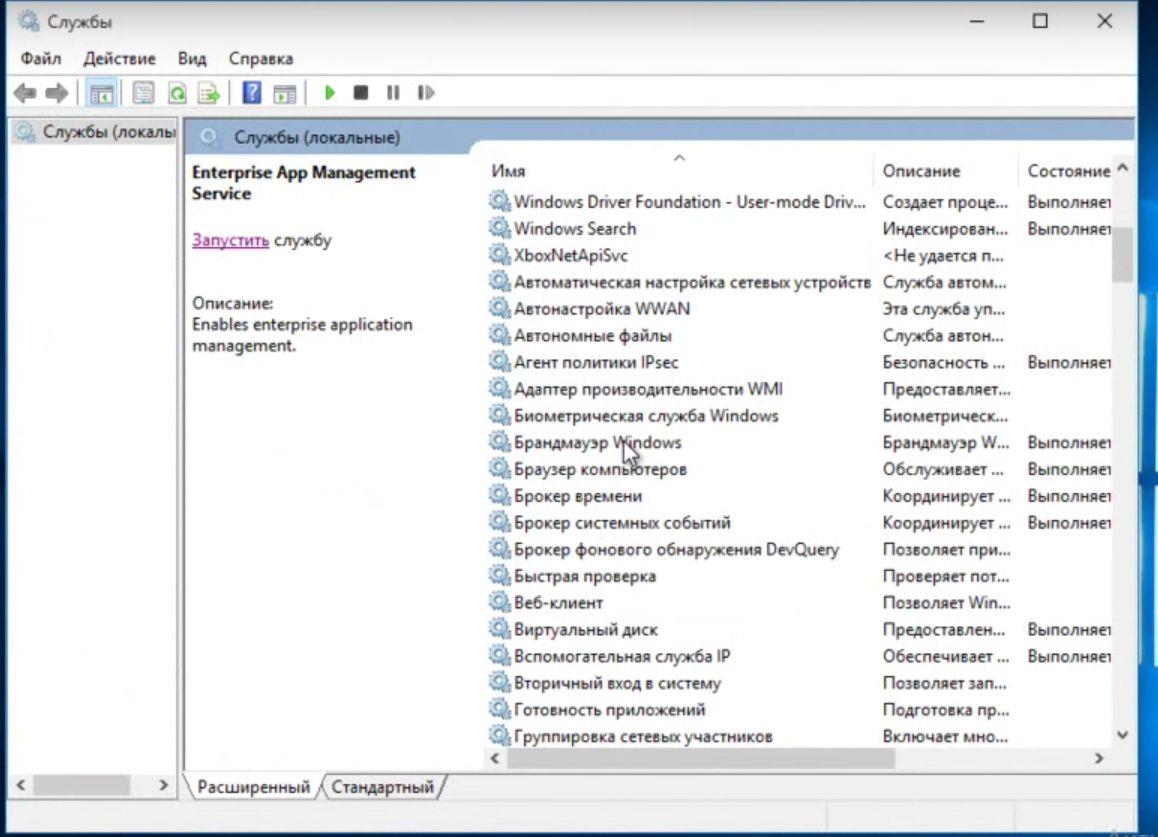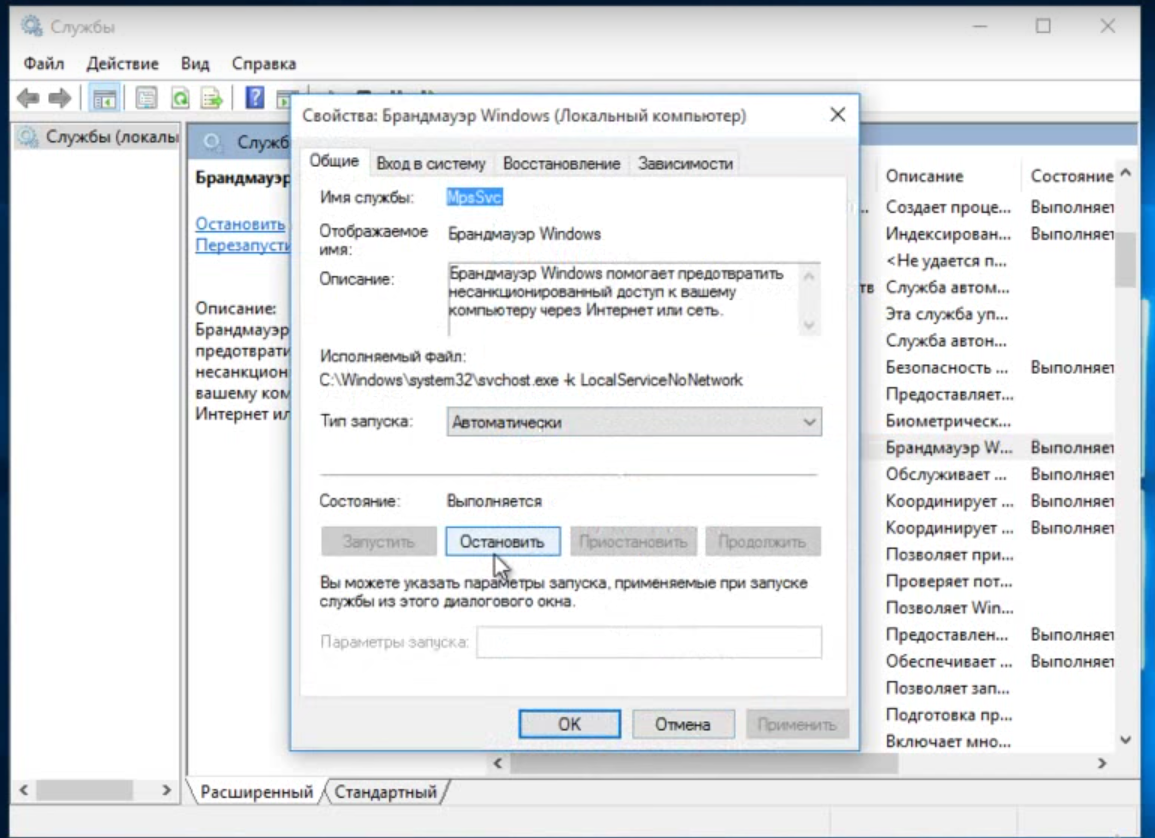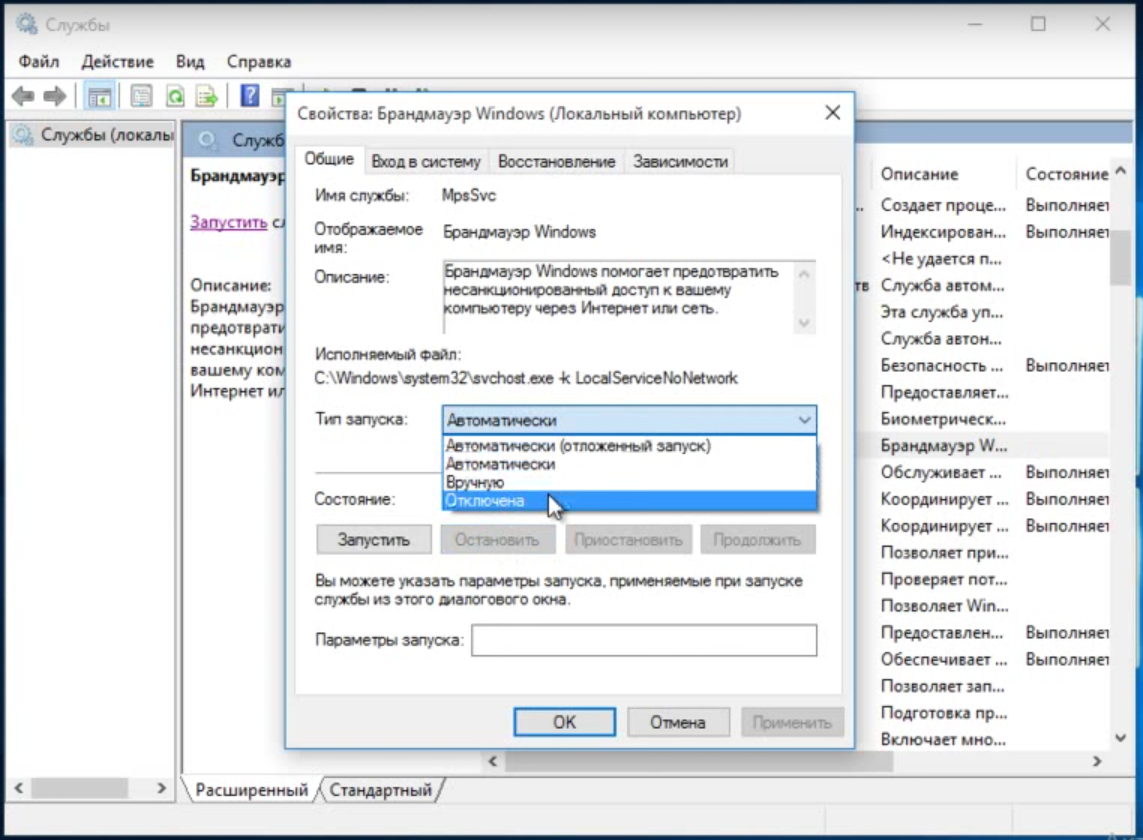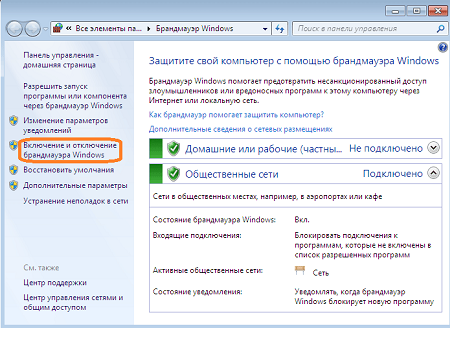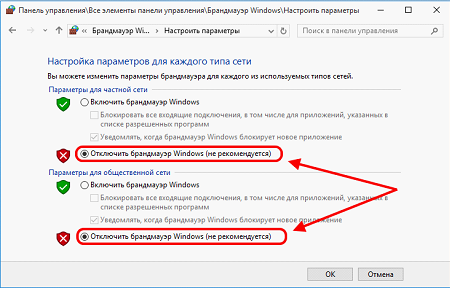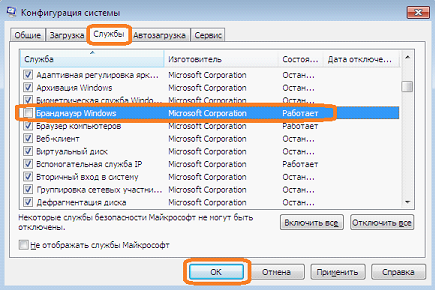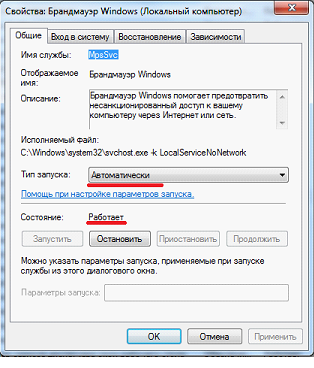3 способа отключить брандмауэр в Windows 10, 8, 7, Vista, XP
Зачем? Чтобы программа не блокировала доступ в интернет некоторым приложениям. Безопасность при этом может и не пострадать, если вместо штатного межсетевого экрана установить сторонний. Стремятся выключить файрвол на Windows 7 геймеры, так как он блокирует некоторые онлайн-игрушки. Есть два основных способа отключить Firewall в Windows 7: через службы и Панель управления. Но сначала рассмотрим простой способ отключения брандмауэра в Windows 10.
Как отключить брандмауэр в Windows 10
Переходим Пуск — Панель управления
Ставим крупные значки и жмем брандмауэр Windows
Слева выбираем включение и отключение
Жмем отключить брандмауэр
Правда этого не совсем достаточно. Отключить еще надо службу, для этого пишем в поиске — службы.
Выбираем соответствующую службу.
Жмем остановить.
Далее в строчке тип запуска — выбираем отключена.
Инструкция по отключению брандмауэра в Windows начиная с Vista
- Откройте Пуск и введите в строке поиска «брандмауэр». ОС предложит вам ярлык программы. Можно найти ее и в Панели управления.
- Чтобы выключить брандмауэр в Windows 7, 8 и Vista отключите его в домашней и рабочей сети, выделив соответствующие пункты.
- Об успешности проделанных действий свидетельствует всплывающее сообщение.
Если вы производите отключение брандмауэра в Windows 7 сознательно, понимая, зачем вам это нужно, помните, что делаете вы это на свой страх и риск. Не стоит отключать межсетевой экран на рабочем (офисном) компьютере.
Другой способ отключения брандмауэр
- Откройте меню Пуск и в строке поиска напишите msconfig. Нажмите Enter.
- В появившемся окне перейдите в Службы.
- Перезагрузите компьютер.
Теперь Firewall отключен как системная служба.
Третий способ отключения
В некоторых случаях компьютер сам принимает решение об отключении файрвола. Происходит это в случае установки сторонней программы, которая берет на себя обеспечение сетевой безопасности. Примеры таких программ:
- GlassWire;
- SpyShelter Firewall;
- Comodo Firewall;
Рекомендуется установить такое ПО, хорошо его настроить и дать разрешение на доступ в сеть тем программам, которые блокировал стандартный межсетевой экран. Сторонний фаервол помимо базовых функций может включать дополнительные средства безопасности: запуск программ в песочнице, антивирус и так далее. Не нужно думать, как отключить брандмауэр в Windows XP — просто установите сторонний, более продвинутый. Зачастую настройки таких программ помогают легко решать проблему блокируемых приложений.
Решение проблем
Иногда, найдя причину отключить брандмауэр в Windows 8 или другой версии ОС, позднее возникает потребность включить его вновь, но не получается. Если не запускается Брандмауэр на Windows 7:
- Откройте Пуск.
- Правой кнопкой по «Компьютер» и выберите «Управление».
- Перейдите в Службы и приложения.
- Перезагрузите компьютер.
Теперь вы знаете, как отключить брандмауэр в Windows 10, 8, 7, Vista и XP. Незначительные различия в облике меню и программ не играют большой роли, так как структура управления системными службами в перечисленных версиях Windows примерно одинаковая. В Windows 10 ищите панель управления в Служебных программах. И помните о настройке безопасности: не стоит оставлять компьютер «голым» перед сетевыми угрозами.